تحسين إدارة الثني في ESA S630: استراتيجيات رئيسية ونصائح عملية
جدول المحتويات
• الاستفادة من ميزة الثني الأخير
• الاستفادة القصوى من صفحة وظائف الجهاز
• طرق عملية لحفظ البرامج
• تحسين استراتيجيات الأدوات
• التنقل في صفحات القوائم الأخرى
• استخدام اختيار البرنامج عن بُعد
• الأسئلة الشائعة (FAQ)
◦ ما هي الخطوات الأولى لإعداد نظام إدارة ثني ESA S630 على جهاز جديد؟
◦ هل يمكن لبرنامج إدارة الثني ESA S630 دعم برامج الثني المخصصة؟
◦ كيف تُستخدم بشكل فعّال ميزة اختيار البرنامج عن بُعد مع نظام ESA S630 لإدارة الثني؟
• الخاتمة
بالنسبة للمهنيين الذين يهدفون إلى تحسين سير عمل إدارة الثني، فإن نظام ESA S630 يقدم حلول تحسين لا مثيل لها. قد تتساءل كيف يمكنك تطبيق أفضل الممارسات لتعظيم الكفاءة وتبسيط العمليات — وهذا الدليل مصمم للإجابة على هذا السؤال.
يشارك هذا المقال استراتيجيات قابلة للتطبيق لكشف الإمكانات الكاملة لنظام ESA S630 لإدارة الثني. من خلال اعتماد هذه الأساليب، ستُحدث تحولاً في عمليات الثني لديك: من خلال تعزيز الدقة، وتقليل أوقات التوقف، وزيادة الإنتاجية في النهاية. دعونا نستعرض الخطوات التي تحوّل إدارة الثني العادية إلى عملية مبسطة وعالية الأداء.
استغلال ميزة الثني الأخير
لتعزيز الكفاءة في عمليات الثني، فإن إتقان ميزة "الثني الأخير" في نظام إدارة الثني ESA S630 أمر بالغ الأهمية. تعمل هذه الميزة كآلية وقائية من خلال وضع علامة على آخر ثني في قسم المعالجة، مما يمنع إدخال ثنيات إضافية عن طريق الخطأ. وعند استخدامها بشكل صحيح، تساعد هذه الميزة المشغلين على الحفاظ على تسلسل دقيق وخالي من الأخطاء في العمليات — ويمكنك التعرف عليها من خلال أيقونة الثني الأخيرة الموجودة في الزاوية العلوية اليمنى من الشكل أدناه:
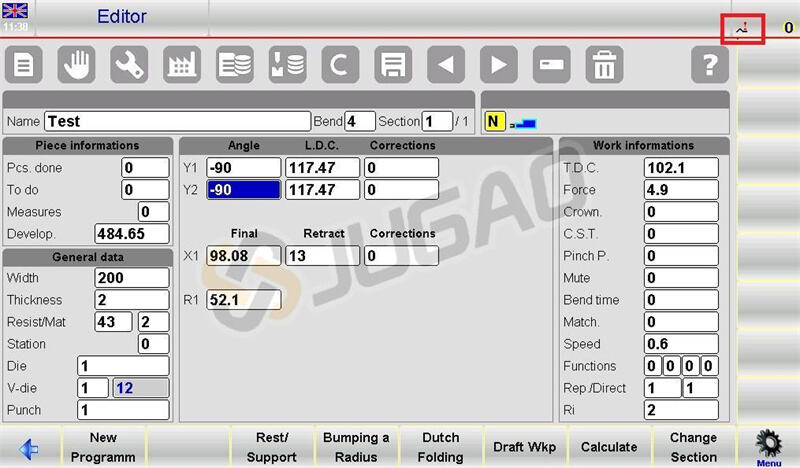
يمكن أن يؤدي دمج ميزة "الثني الأخير" في سير عمل جهاز ESA S630 إلى تحسين الدقة بشكل كبير، خاصة عند التعامل مع تسلسلات ثني معقدة تتضمن خطوات متعددة.
الاستفادة القصوى من صفحة وظائف الجهاز
في برنامج إدارة الثني ESA S630، تعد صفحة "وظائف الجهاز" عاملاً أساسياً لتعزيز التحكم في الجهاز أثناء عملية الثني. حيث يمكن للمشغلين هنا ضبط وظائف مخصصة لكل ثني لتكييف الأداء وفقاً لمتطلبات المهام المحددة.
للوصول إلى هذه الميزة: اضغط على الزر المقابل في صفحة المحرر، ثم حدد الخيار 9>> وظائف الجهاز. توفر نافذة المنبثقة مجموعة من الإعدادات لضبط العمليات بدقة:
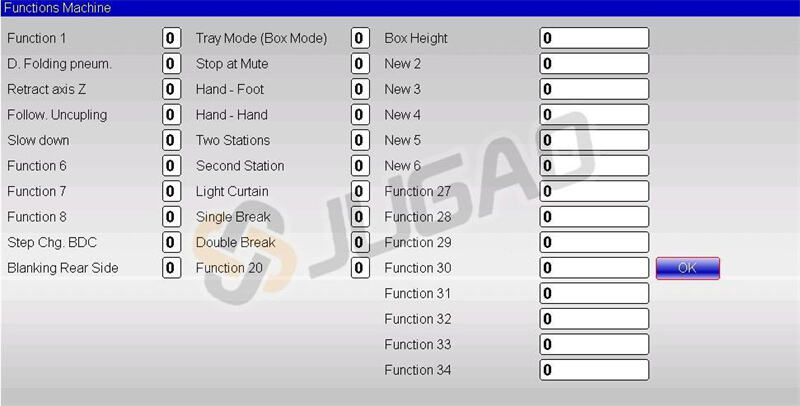
• وظيفة الطي الهوائية D: تُفعّل الرفع الهوائي للقوالب، مما يضمن الدقة في ثني الطي الهولندي.
• وظيفة سحب محور Z: تقوم بتعديل محاور Z1 وZ2 بناءً على قيمة 'انحراف Z' للحفاظ على دقة المعالجة.
• وظيفة فصل المتبِع: تنفذ دورة إفراج للتحكم في حركة المكون المتبِع.
• وظيفة التباطؤ: تحافظ على هبوط المكبس بسرعة منخفضة، مما يحسن التحكم أثناء دورة الثني.
• وظيفة تغيير خطوة BDC: تتيح تعديلات الثني عند النقطة الميتة السفلية، مما يعزز الدقة.
• وظيفة إلغاء تنشيط الشعاع الخلفي: تعمل مع أنظمة السلامة MCS لإيقاف تنشيط الشعاع الخلفي عند الحاجة.
• وضع العلبة (وضع الصندوق) ووظائف ارتفاع الصندوق: تضمن ثني القطع على شكل صندوق بأمان باستخدام أنظمة 'الليزر الآمن'.
• وظيفة الإيقاف عند الكتم: تسمح بالإيقاف المؤقت عند حدوث تغييرات في السرعة ضمن نظام "الليزر الآمن".
• وظائف اليد-القدم واليد-اليد: توفر تحكمًا يدويًا في الإيقاف عند نقاط الكتم من أجل تشغيل مرِن.
• وظيفتا المحطتين والمحطة الثانية: تُستخدم لإدارة التشغيل ثنائي الدواسة عند استخدام نظام "الليزر الآمن".
تُعد صفحة "وظائف الجهاز" ضرورية للتحكم الدقيق في إدارة الثني ESA S630 — حيث تتيح لك تخصيص العمليات وفقًا لمتطلبات القطعة العمل المحددة، مما يضمن الكفاءة والسلامة معًا.
طرق عملية لحفظ البرامج
يُعد إدارة البرامج بكفاءة أمرًا بالغ الأهمية لضمان سير العمليات بسلاسة في نظام إدارة الثني ESA S630. بدءًا من الإصدار 10.1، تم توسيع تنسيقات البرامج لتضم 20 وظيفة. وعلى الرغم من أن الإصدار 10.x يدعم تنسيقات البرامج القديمة، فإنه لا يدعم التوافق العكسي — لذلك ستحتاج إلى حفظ البرامج بتنسيقات متوافقة مع الإصدارات السابقة عند الحاجة.
نظرة عامة على حفظ الإصدارات
تبسيط صفحة الحفظ حسب الإصدار إدارة البرنامج من خلال عرض البرامج الحالية، وفهارس إصداراتها، ومربعات اختيار لتحديد إصدارات الحفظ المستهدفة، وأزرار وظيفية مثل [حفظ باسم...] و[حفظ الكل باسم...].
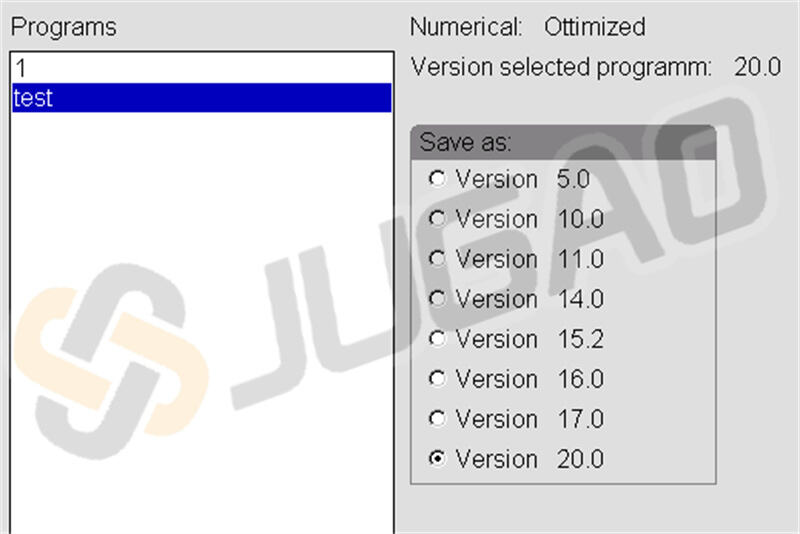
حفظ برنامج رقمي واحد
لحفظ برنامج بتنسيق متوافق مع إصدار أقدم:
1. انتقل إلى واجهة قائمة البرامج.
2. انقر على [حفظ الإصدار] لفتح صفحة الحفظ.
3. استخدم شاشة اللمس لاختيار التنسيق المطلوب (مثلاً، الإصدار 14.0).
4. اضغط على [حفظ باسم...] لتسمية البرنامج وإتمام عملية الحفظ.
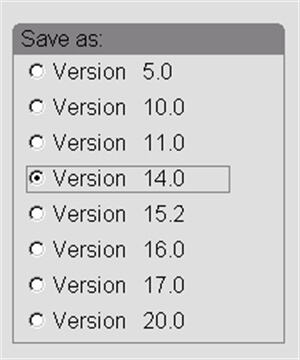
حفظ جميع البرامج
لحفظ جميع البرامج الموجودة دفعة واحدة:
1. افتح قائمة البرامج.
2. انتقل إلى صفحة الحفظ بالنقر على [حفظ الإصدار].
3. استخدم شاشة اللمس لاختيار التنسيق المستهدف (مثل، الإصدار 14.0).
4. أدخل قرص USB مهيأً في الجهاز.
5. اختر [حفظ الكل باسم…] لحفظ جميع البرامج على قرص USB.
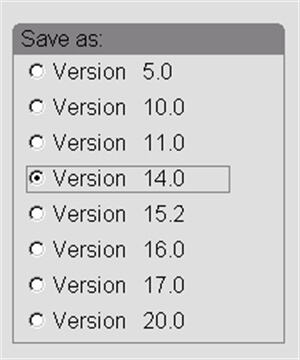
هذه الطرق تعزز موثوقية وكفاءة إدارة الثني ESA S630، وتحرص على سهولة الوصول إلى البرامج والتوافق عبر إصدارات النظام المختلفة.
تحسين استراتيجيات الأدوات
تعتمد إدارة الثني الفعالة ESA S630 على الاستخدام الماهر لصفحة "الأدوات"، والتي تدير محطات العمل وتحسب تلقائيًا مواضع المحور Z. لفتح هذه الصفحة: انتقل إلى المحرر، ثم اختر الخيار 11 >> الأدوات. تعرض الواجهة عرضًا أماميًا للجهاز، حيث تمثل أيقونات "الأسنان" الأدوات، وتوجد نوافذ التحكم على الجانب الأيمن.
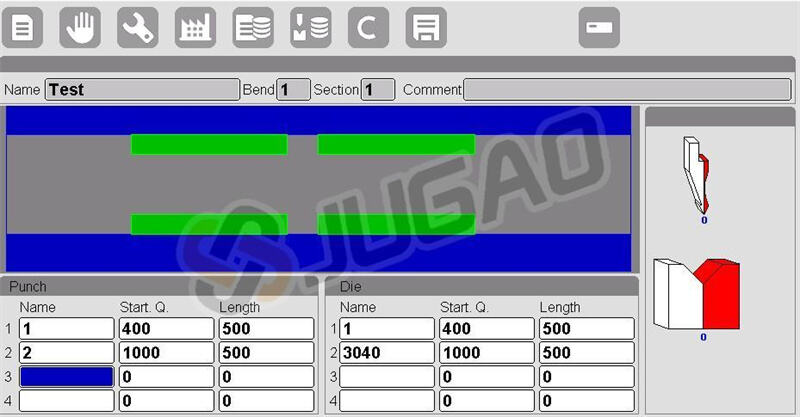
في أسفل الصفحة، تعرض نافذتان رئيسيتان تفاصيل ما يصل إلى أربع محطات عمل، بما في ذلك:
• رقم محطة العمل: حدد أي محطة عمل نشطة (تتراوح من 1 إلى 4).
• تحديد الأداة: قم بمطابقة أسماء القوالب والمخروطات مع الأدوات المدرجة.
• القياسات: أدخل الأبعاد الأولية — والتي تُحسب من النقطة 0 إذا تم تفعيل خيار "المسافة من 0 إلى داخل الكتف".
• أطوال الأدوات: أدخل طول الأدوات لكل محطة عمل.
من خلال استخدام هذه الميزات، يمكنك تحسين إدارة الثني ESA S630: مما يضمن اختيارًا دقيقًا للأدوات، وتبسيط الصيانة، وزيادة الكفاءة الشاملة في مجال العمل بالمعادن.
التنقل بين صفحات القوائم الأخرى
يتطلب التشغيل السلس لنظام إدارة الثني ESA S630 معرفة كيفية التنقل في صفحات القوائم الرئيسية. إليك كيفية استخدام الميزات الأساسية:
إيقاف وحدة التحكم العددي (NC)
لإيقاف تشغيل نظام التحكم العددي المحوسب (CNC) بأمان:
1. اضغط على الزر المخصص مرتين لفتح القائمة.
2. اختر الخيار 5>> إيقاف التشغيل.
عرض إصدار البرنامج
للتحقق من تفاصيل البرنامج (بما في ذلك إصدار البرنامج):
1. اضغط على الزر المخصص مرتين للوصول إلى القائمة.
2. اختر الخيار 6>> الإصدار.
عرض أو تغيير الشعار
للتحقق من عرض الشعار أو تعديله:
1. اضغط على الزر المخصص مرتين لفتح القائمة.
2. اختر الخيار 7>> الشعار.
إن إتقان هذه الوظائف الأساسية في القائمة يضمن لك التحكم الشخصي والفعال بنظام إدارة الانحناء ESA S630.
استخدام اختيار البرنامج عن بُعد
لاستخدام وضع اختيار البرنامج عن بُعد، تحتاج أولاً إلى إعداد المصادر المطلوبة وتهيئة جهاز التحكم العددي بشكل صحيح. لمزيد من الخطوات التفصيلية حول الإعداد، يُرجى الرجوع إلى دليل معاملات الجهاز الذي يقدمه مصنع الجهاز—وهذا يضمن عمل الوضع بالطريقة المقصودة.
الأسئلة الشائعة (FAQ)
ما هي الخطوات الأولى لإعداد إدارة الثني ESA S630 على جهاز جديد؟
ابدأ بالرجوع إلى دليل المستخدم الخاص بالجهاز للحصول على إرشادات الإعداد الأولية. بعد ذلك، قم بتكوين معلمات وحدة التحكم الرقمية الحاسوبية (CNC) لضمان التوافق مع نظام إدارة الثني ESA S630. وأخيرًا، تحقق من جميع الاتصالات لضمان اندماج سلس للبرنامج وتجنب المشكلات التشغيلية.
هل يمكن لنظام إدارة الثني ESA S630 دعم برامج الثني المخصصة؟
نعم، تم تصميم نظام إدارة الثني ESA S630 للتعامل مع برامج الثني المخصصة. يمكنك تهيئة وحدة التحكم الرقمية الحاسوبية (CNC) لقبول هذه البرامج المخصصة وتنفيذها بدقة—وهذا المرونة يساعد في تلبية الاحتياجات الإنتاجية الفريدة ويعزز القدرات الشاملة.
كيفية استخدام اختيار البرنامج عن بُعد بشكل فعال مع نظام إدارة الثني ESA S630؟
للاستفادة من اختيار البرنامج عن بُعد بشكل فعّال، قم أولاً بإعداد جميع الموارد الضرورية (كما هو موضح في إرشادات الشركة المصنعة). ثم قم بتكوين جهاز التحكم العددي باستخدام الحاسوب (CNC) وفقًا للتعليمات الواردة في دليل معامل الجهاز. يقلل الإعداد الصحيح من وقت التوقف ويعزز الكفاءة التشغيلية.
الاستنتاج
عند تحسين إدارة الثني ESA S630، يمكن لمجموعة من الاستراتيجيات الأساسية أن تعزز الكفاءة التشغيلية بشكل كبير وتقلل من وقت التوقف. من خلال التركيز على الإعداد الدقيق، والاستفادة من اختيار البرنامج عن بُعد، والحفاظ على الصيانة المنتظمة للنظام، فإن نظام الكبس الخاص بك سيحقق أداءً أمثل. تعمل هذه الاستراتيجيات معًا على تبسيط عمليات الثني، وتحسين الدقة، وزيادة الإنتاجية الشاملة.
للحصول على دعم شامل وتفعيل الإمكانات الكاملة لإدارة الثني ESA S630، يرجى التواصل مع فريق الخبراء لدينا. نحن هنا لتقديم رؤى متعمقة وحلول مخصصة وتوثيق إضافي لتوجيهك خلال كل خطوة. لا تتردد في الاتصال بنا للحصول على استشارات أو موارد إضافية أو لاستكشاف الوثائق ذات الصلة على موقعنا الإلكتروني. من خلال الشراكة معنا، يمكنك التأكد من تشغيل معداتك بكفاءة قصوى، مع تحقيق نتائج استثنائية باستمرار.


















































